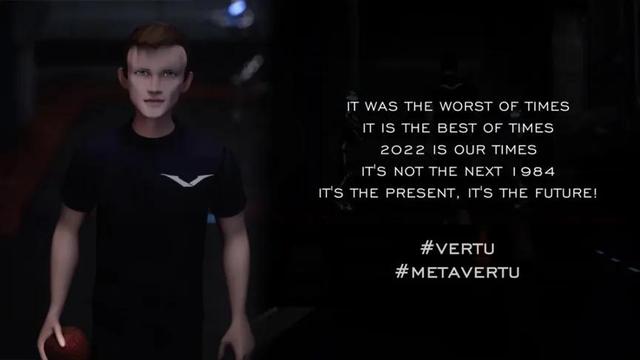电脑中怎样设置打印机共享(最全电脑打印共享权限设置)
无论是工作还是日常共享以及复合机SMB文件夹扫描的使用中,我们经常会提示无法访问目标主机请联系管理员,或者其他关于权限的报错,都有可能是因为共享权限没有开启好,本文全面的讲解电脑的共享权限设置。以win7为例,其他系统大同小异。

1、检查电脑是否在同一工作组。
先右击“我的电脑”再点击“属性”,然后看看工作组是不是和其他电脑一样,一般为“WORKGROUP”或其他,不管是什么只要和目标主机一样即可。
如果不是就点击“更改设置”--“计算机名”--“更改”,在最下面的“工作组”里修改成同一个工作组的名称。

2、在“组策略编辑器”中的设置
先点击“开始”---“运行” 或者 按键盘快捷组合键(Win R)就可以打开“运行窗口。

然后,输入“gpedit.msc”打开“本地安全策略”,或者点击“控制面板”—“管理工具”—“本地安全策略”
接下来修改如下图的所有项目:




再下拉找到“帐户—使用空密码的本地帐户只允许进行控制台登录”修改为“已禁用”。

3、启用网络发现。
在电脑的右下角找到网络的图标单机打开“网络和共享中心”。
然后修改如下图几项



向下翻还有一项

到此,电脑的共享权限已经全部打开。
本次课堂到这里,是否有帮到你呢?若还有其他问题欢迎大家留言,小编会为大家解答!
,免责声明:本文仅代表文章作者的个人观点,与本站无关。其原创性、真实性以及文中陈述文字和内容未经本站证实,对本文以及其中全部或者部分内容文字的真实性、完整性和原创性本站不作任何保证或承诺,请读者仅作参考,并自行核实相关内容。文章投诉邮箱:anhduc.ph@yahoo.com